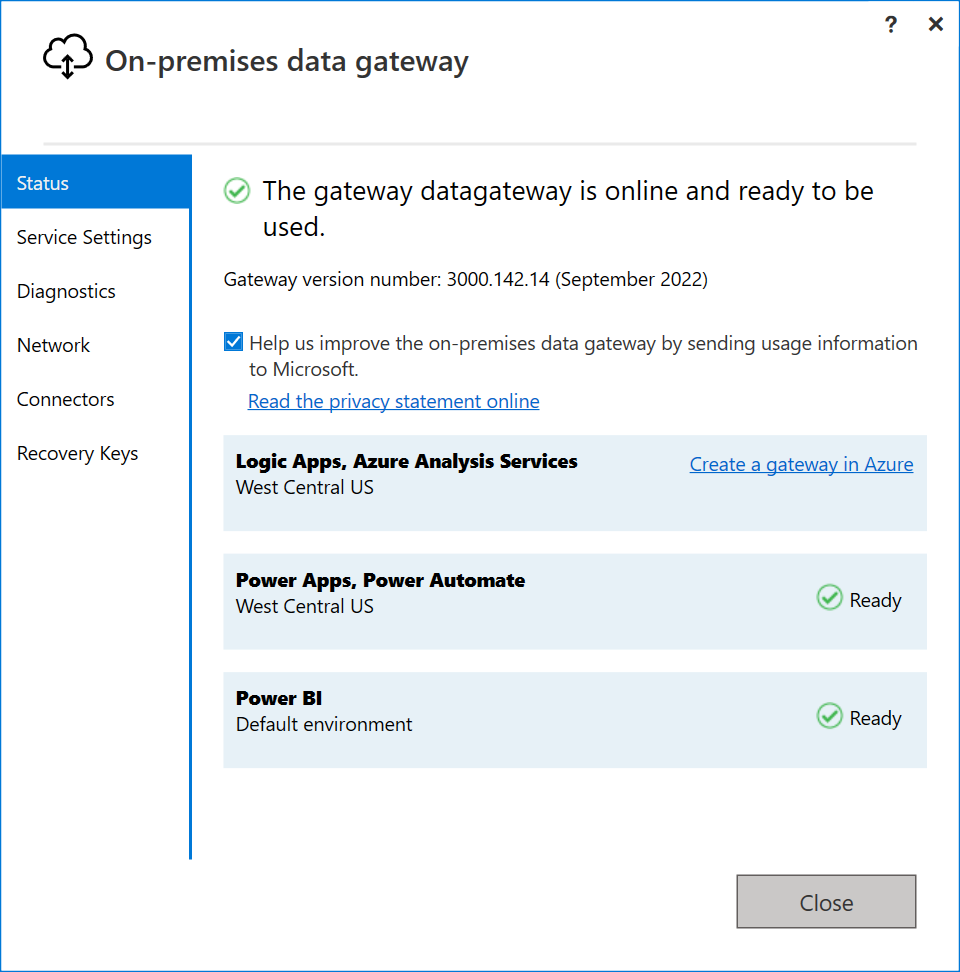Observação
O acesso a essa página exige autorização. Você pode tentar entrar ou alterar diretórios.
O acesso a essa página exige autorização. Você pode tentar alterar os diretórios.
Lançamos uma atualização mensal para os gateways de dados locais. Cada atualização inclui novos recursos, juntamente com o Mecanismo de mashup mais recente.
Observação
Atualmente, a Microsoft dá suporte ativo apenas às últimas seis versões do gateway de dados local. Lançamos uma nova atualização mensal para gateways de dados locais.
Recomendamos que você atualize os membros do gateway um após o outro em tempo hábil. Esse processo reduz falhas esporádicas, pois uma consulta pode ter êxito em um membro de gateway, mas não no outro, com base na disparidade de recursos em diferentes versões.
Use as seguintes etapas ao atualizar um cluster de gateway com dois ou mais membros:
- Desabilite um membro do gateway.
- Aguarde a conclusão do trabalho em andamento. Um período de espera de 30 minutos é suficiente para a maioria das cargas de trabalho. No entanto, os clusters que executam trabalhos críticos de execução longa podem exigir mais tempo para que as solicitações sejam processadas.
- Atualize o membro do gateway.
- Habilite o membro do gateway atualizado.
- Repita as etapas de 1 a 4 até que todos os membros do gateway estejam atualizados.
A desabilitação de um gateway garante que o balanceador de carga não tente executar consultas no membro que você está atualizando, reduzindo atrasos e falhas.
Atualizar um gateway
Para atualizar um gateway:
Baixe o gateway de modo padrão ou o gateway de modo pessoal mais recente e execute o programa de instalação. Se a versão que você está tentando instalar não for mais recente do que a versão já instalada, você receberá uma das seguintes mensagens de erro. Para revisar as atualizações recentes, consulte Atualizações mensais atualmente suportadas.
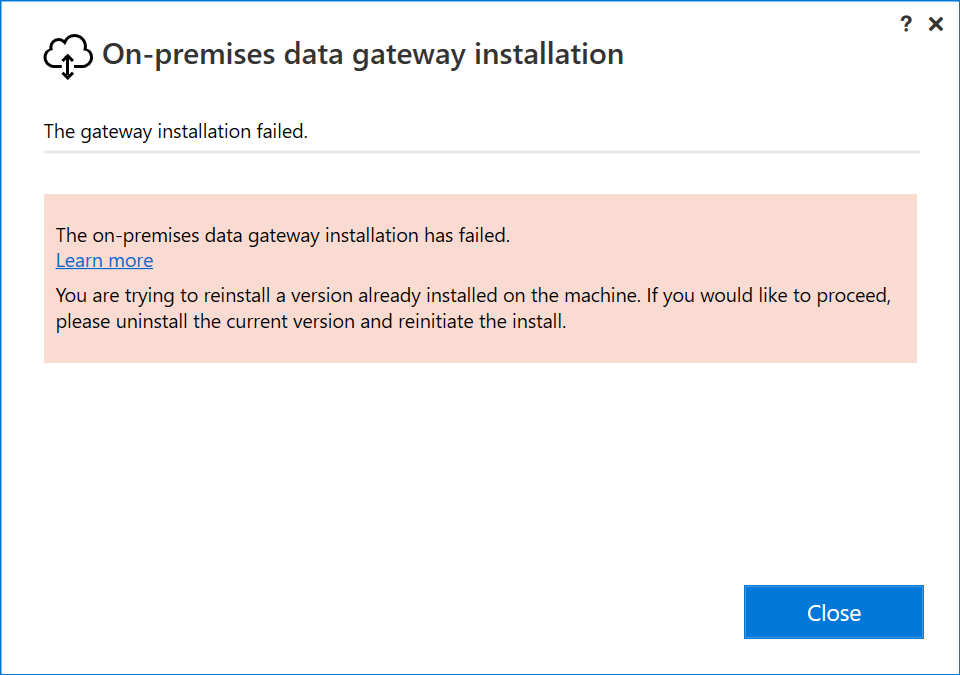
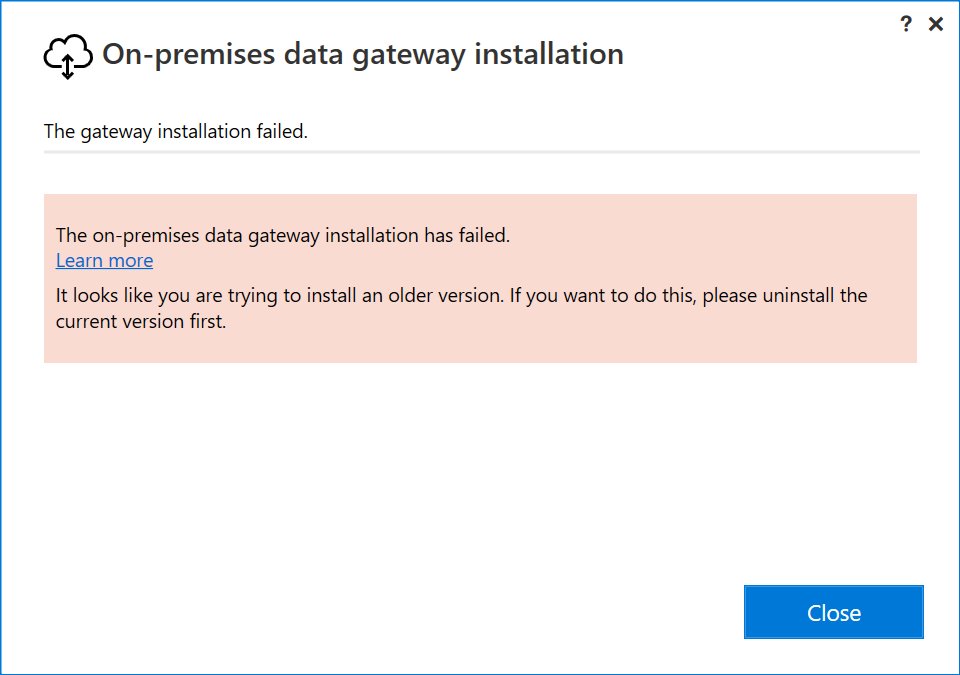
Se você instalar uma versão mais recente, será solicitado que você atualize. Selecione Atualizar para começar a atualização.
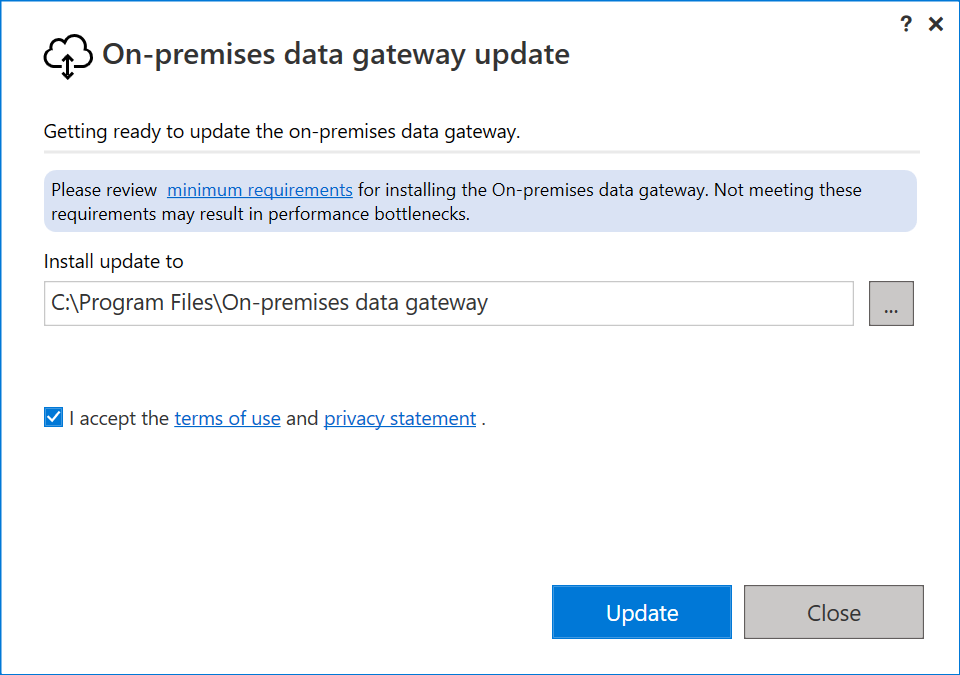
Após a conclusão da instalação, selecione Entrar.
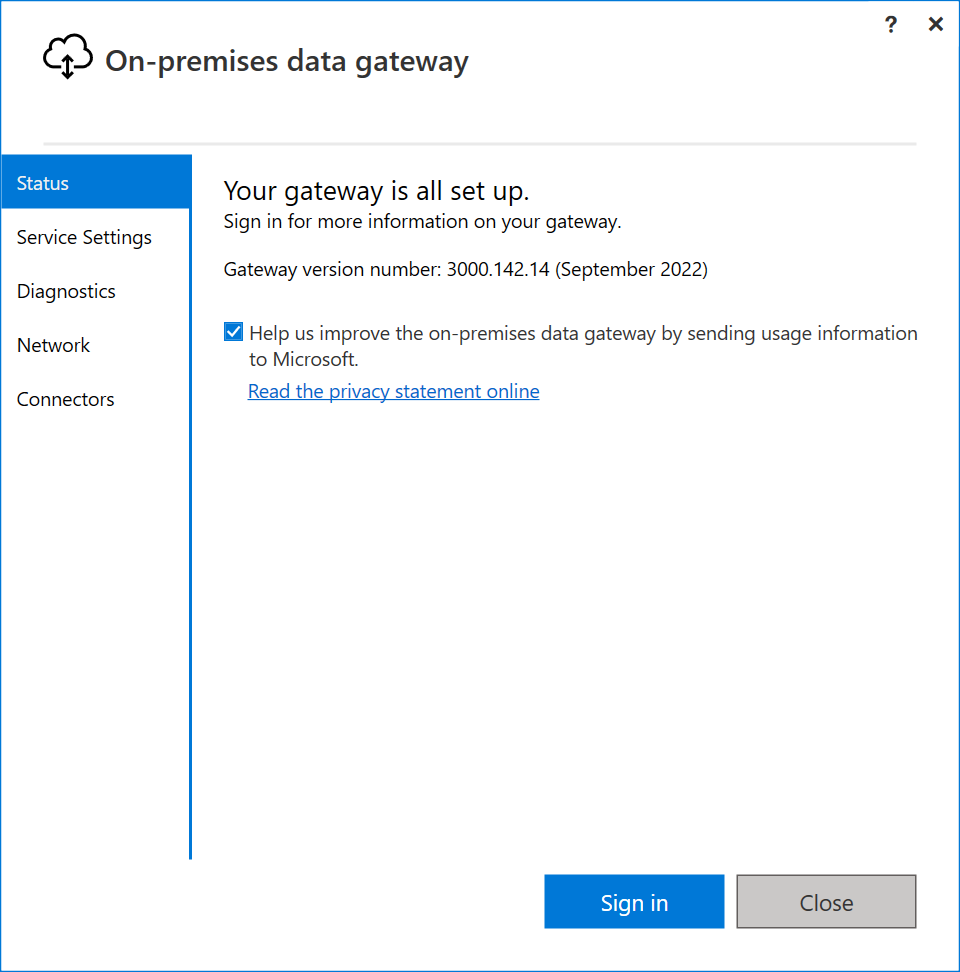
A atualização do gateway está concluída agora.